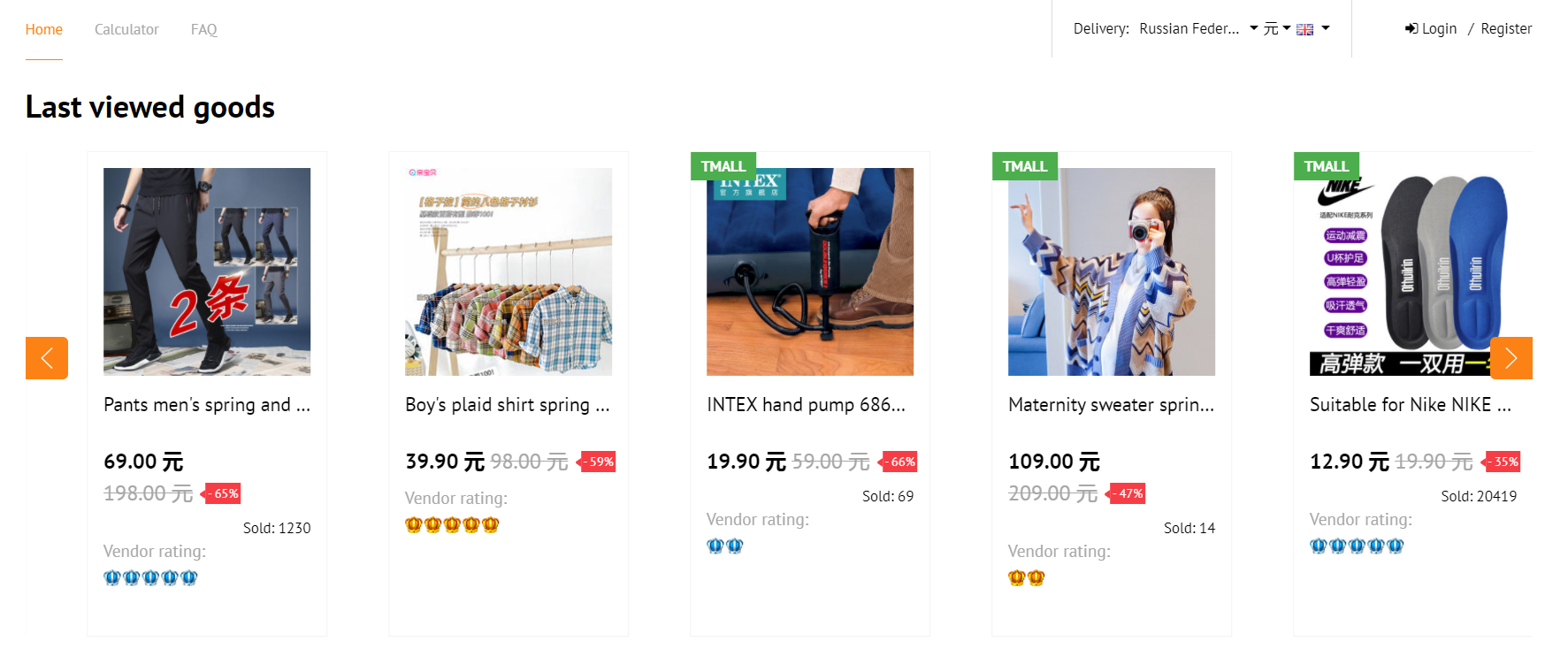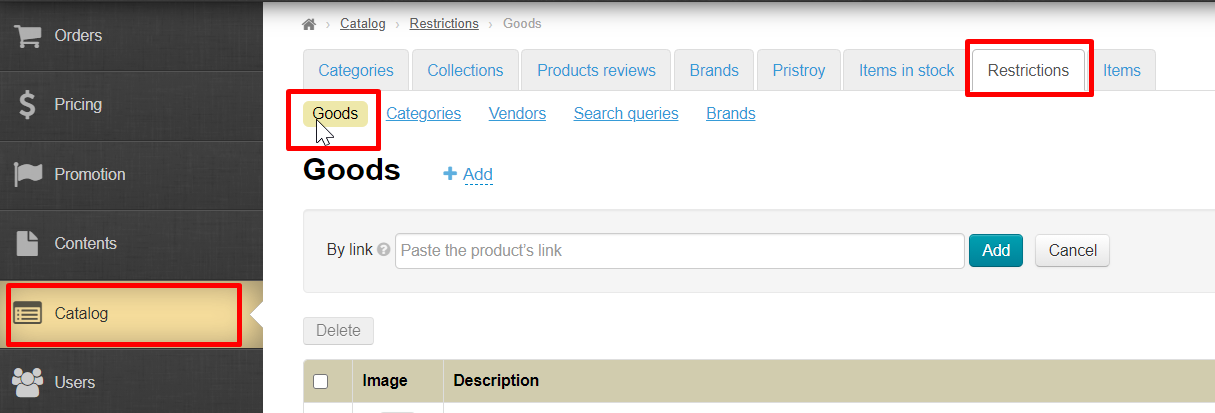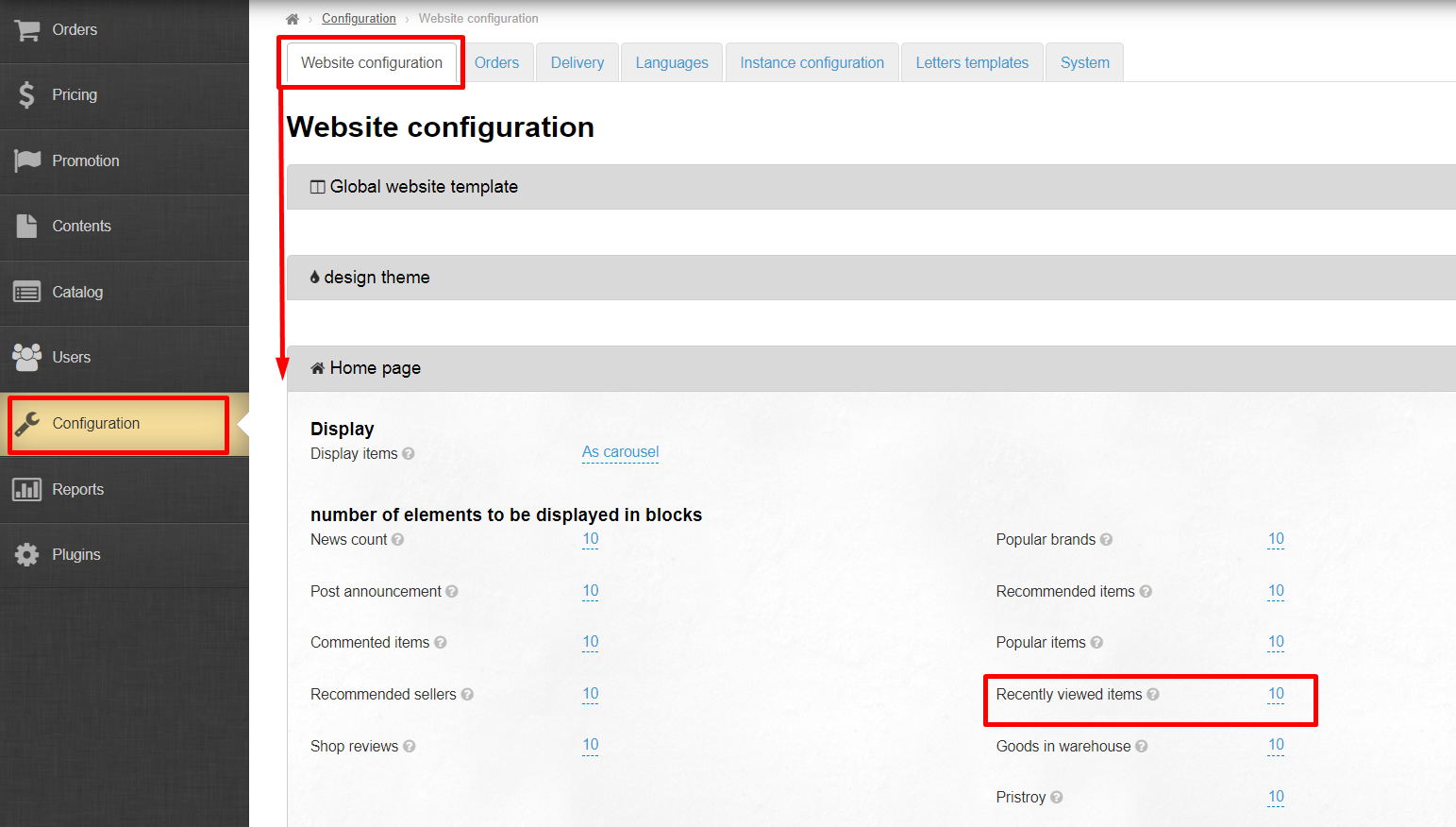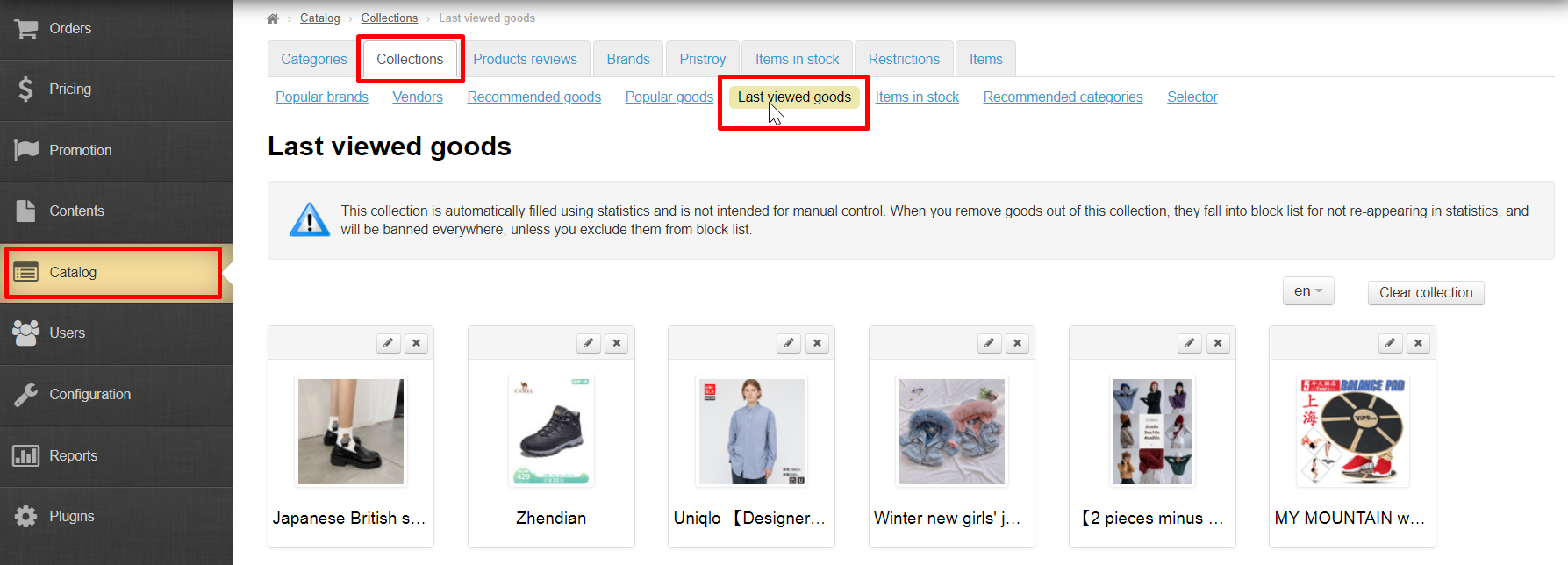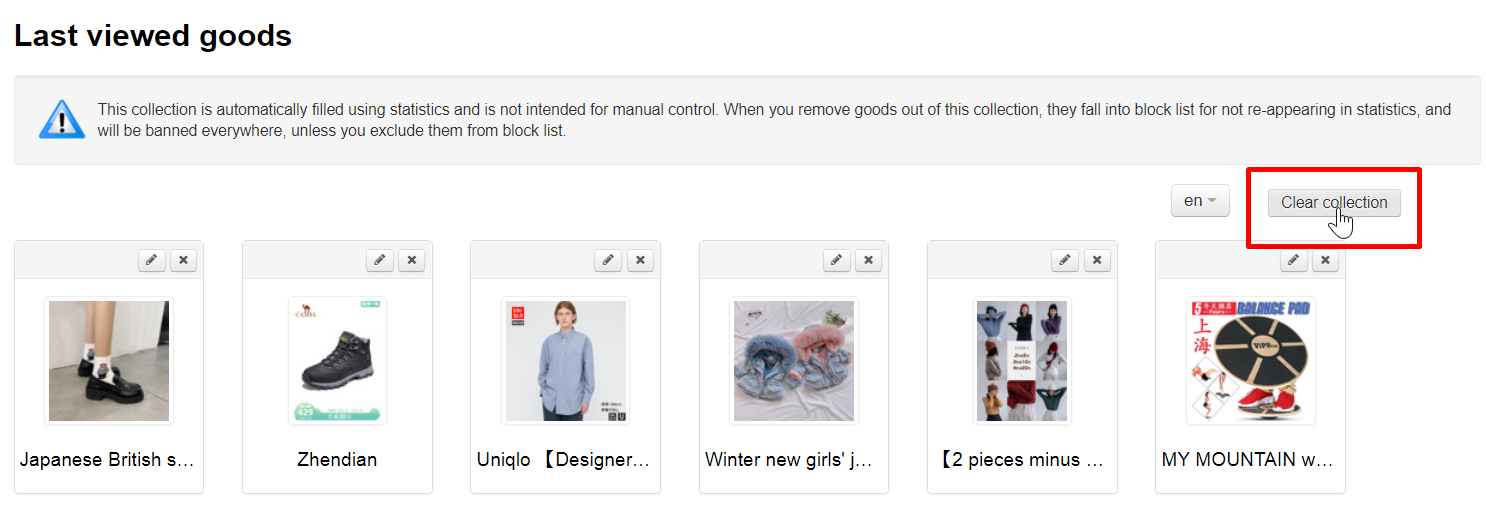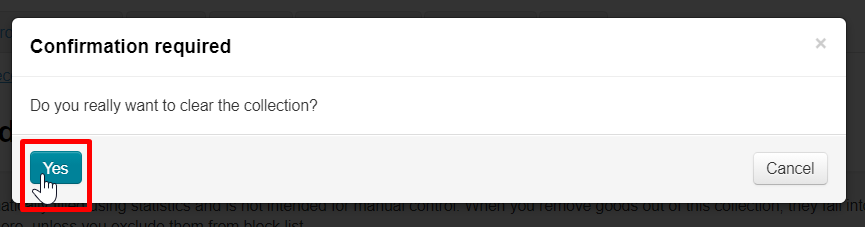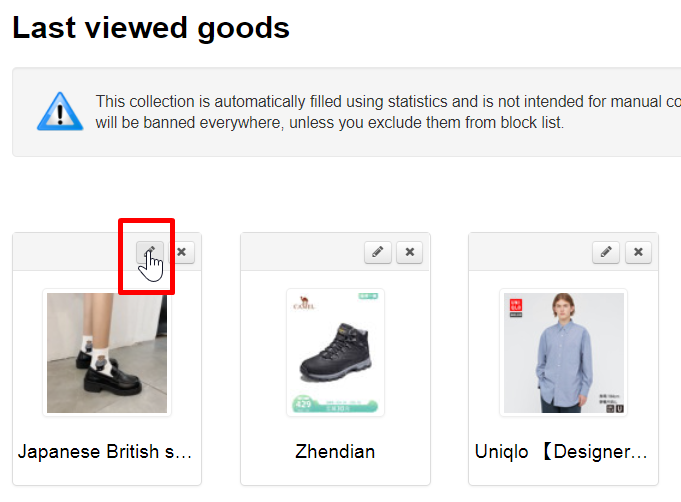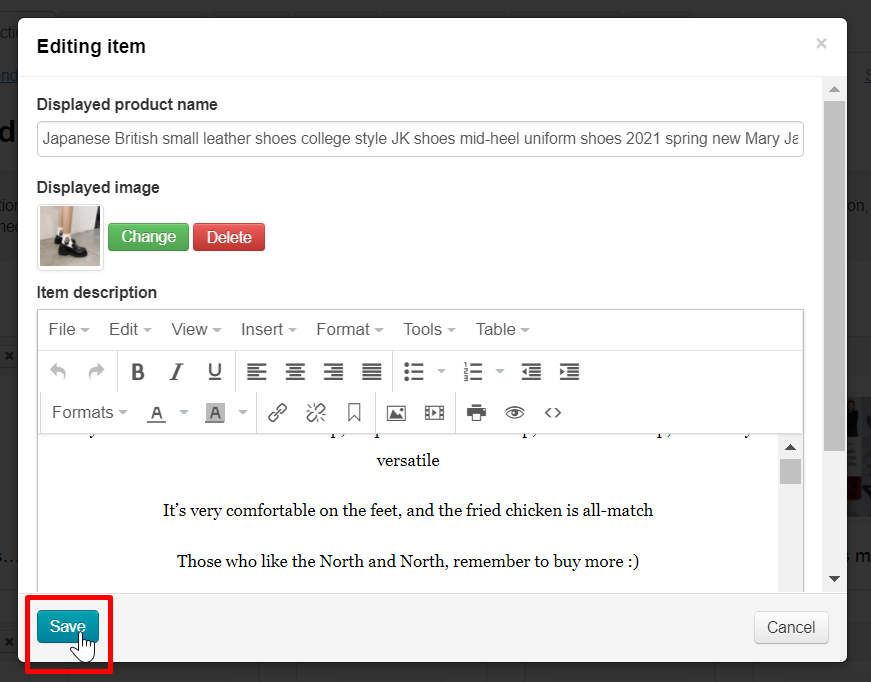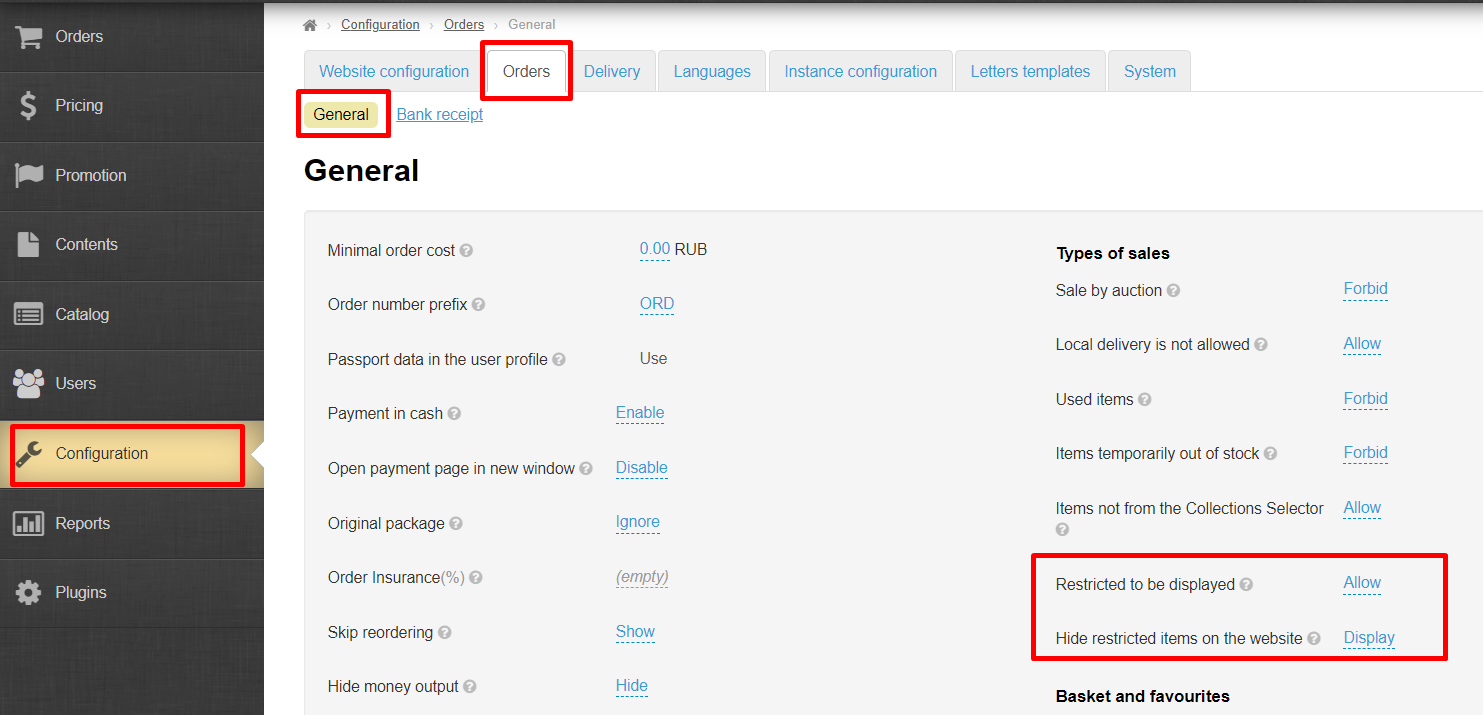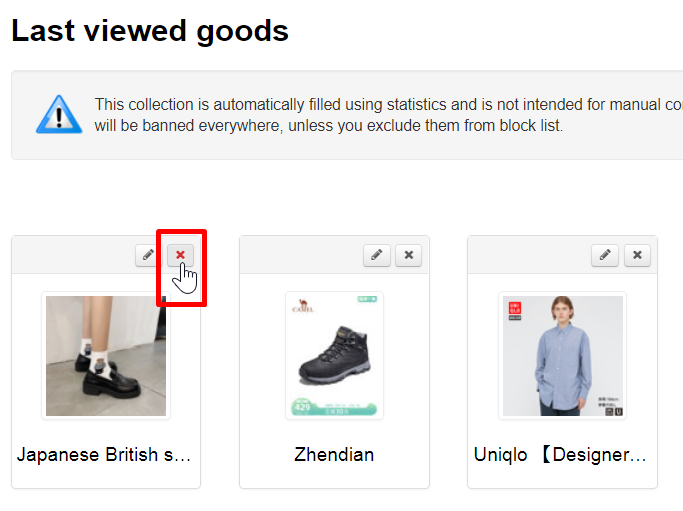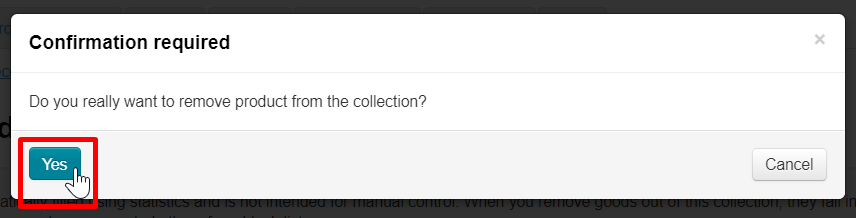Last viewed goods — товары, которые недавно просмотрены покупателям на вашем сайте. Подборка товаров заполняется автоматически на основе статистики вашего сайта.
Выводится на главной станице сайта и в личном кабинете покупателя.
Задать количество товаров для главной страницы можно в разделе Configuration → Website configuration → Home page
Добавить товары в подборку
Товары в подборку добавляются автоматически на основе статистики вашего сайта.
Вы можете влиять на содержимое подборки с помощью Restrictions.
Однако, ограничение товаров к показу повлияет не только на подборку “Last viewed goods”, но и на сам товар в каталоге (например, товар нельзя будет заказать, если заранее не настроить разрешение на покупку).
Показать “Last viewed goods” на главной странице
Указать количество товаров для главной страницы можно в разделе Configuration → Website configuration → Home page
Задать количество товаров можно любое, но рекомендуем не больше 30, чтобы главная страница грузилась без промедления, а также не меньше 8 чтобы сохранить эстетический вид главной страницы.
Вид подборки и расположение на главной странице зависит от дизайна сайта.
Очистить подборку товаров
Внимание!
Очистка подборки не переносит товары в черный список (Restrictions), как это делает кнопка “Удалить”!
Убрать все товары из подборки можно с помощью кнопки “Очистить подборку”. Очистка подборки никак не влияет на товары.
Открываем подборку “Last viewed goods” в разделе Catalog → Collections → Last viewed goods
Нажимаем кнопку “Очистить подборку”.
Так как это действие необратимое (нельзя будет восстановить подборку после очистки), необходимо подтвердить действие, нажав на кнопку “Да” (или кнопку “Нет”, если передумали).
После очистки подборка “Last viewed goods” будет формироваться с нуля.
Работа с товарами подборки
Редактировать товар
Товары в подборке “Last viewed goods” можно редактировать — поменять название, описание, а также изменить фото товара, которое будет показано на главной странице.
Так как подборка создается автоматически, то рано или поздно товар может исчезнуть из нее, уступив место новым товарам. Однако, товар даже после исчезновения из подборки останется отредактированным.
Можно редактировать “Last viewed goods”, чтобы вашим покупателям было проще при просмотре и выборе товара. Однако, продуктивнее всего будет сначала “привести в порядок” подборку “Popular goods”, особенно если у вас большой поток посетителей на сайте.
Название, описание и фотографию товара можно настроить под свою целевую аудиторию.
Открываем подборку “Last viewed goods” в разделе Catalog → Collections → Last viewed goods.
Чтобы редактировать товар, нажимаем кнопку “Редактировать” (с изображением карандаша) в верхнем правом углу над товаром.
Откроется форма, где можно исправить название товара, описание, а также загрузить другую фотографию товара, которая станет основной.
Вносим необходимые правки и нажимаем кнопку “Сохранить”.
После сохранения, изменения будут видны не только в админке, но и на сайте: в подборке “Last viewed goods”, в карточке товара и в личном кабинете покупателя, если товар был им открыт недавно.
Поменять товары местами
Поменять товары местами нельзя.
Положение товара в подборке определяется статистикой сайта, которая выставляет на первые места Last viewed goods всех посетителей сайта.
Удалить товар из подборки
Чтобы не показывать в этом блоке определенные виды товаров (например, товары для взрослых или определенные бренды) их можно “Удалить” из подборки.
Однако, товар не будет удален насовсем, он отправится в список товаров Restrictions.
Если вам необходимо не выводить на главную страницу целую группу товаров, рекомендуем настроить ограничение к показу через категорию товаров (например, товары для взрослых, алкоголь и тп) или через бренд (например, H&M, Adidas и тп).
По умолчанию товары Restrictions запрещены к продаже, но продажу можно разрешить, при этом не возвращая их на главную страницу сайта.
Удаляем товар из подборки. Открываем подборку “Last viewed goods” в разделе Catalog → Collections → Last viewed goods
Выбираем товар для удаления и нажимаем кнопку “Удалить” (крестик в правом углу над товаром).
Для подтверждения действия, нажимаем кнопку “Да” (или “Отмена”, если передумали).
Товар будет перемещен в список товаров Ограниченных к показу. Вернуть его оттуда можно, зайдя в раздел Каталог → Ограничения → Товары